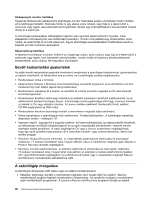Lenovo ThinkCentre M92z (Hungarian) User Guide - Page 102
Bevált karbantartási gyakorlatok, A számítógép mozgatása, Síkképernyős monitor tisztítása
 |
View all Lenovo ThinkCentre M92z manuals
Add to My Manuals
Save this manual to your list of manuals |
Page 102 highlights
Síkképernyős monitor tisztítása Rugalmas filmbevonatú síkképernyős számítógép-monitor használata esetén a következő módon tisztítsa ezt a különleges felületet: Óvatosan törölje le egy száraz, puha ruhával, vagy fújja le a képernyőről a szemcsés vagy egyéb, laza szerkezetű szennyeződést. Azután egy LCD-tisztítószerrel benedvesített ruhával törölje át a képernyőt. A számítógép-kereskedések többségében kapható ilyen speciális képernyőtisztító folyadék. Csak kifejezetten LCD-képernyőre való tisztítószert használjon. Öntsön a folyadékból egy szöszmentes, puha ruhára, és azzal törölje át az LCD-képernyőt. Egyes számítógép-kereskedésekben tisztítószeres kendő is kapható az LCD-monitorok ápolásához. Képernyőüveg tisztítása A képernyő tisztításakor óvatosan törölje le az üveget egy száraz, puha ruhával, vagy fújja le a képernyőről a szemcsés vagy egyéb, laza szerkezetű szennyeződést. Azután törölje át folyékony ablaktisztítószerrel benedvesített, puha ruhával. Ne használjon súrolószert! Bevált karbantartási gyakorlatok Az alábbi bevált karbantartási gyakorlat követésével megőrizheti a számítógép teljesítményét, gondoskodhat az adatok védelméről, és felkészülhet arra az esetre, ha a számítógép esetleg meghibásodna. • Rendszeresen ürítse a lomtárat. • Alkalmanként futtassa a Windows lemeztöredezettség-mentesítő programot; ezzel elkerülheti a túl sok töredezett fájl miatt fellépő teljesítményproblémákat. • Rendszeresen válogassa át a bejövő, az elküldött és a törölt üzenetek mappáját az Ön által használt levelezőprogramban. • Rendszeresen készítsen biztonsági másolatot az adatairól valamilyen cserélhető adathordozóra, és az adathordozót tárolja biztonságos helyen. A biztonsági mentés gyakorisága attól függ, mennyire fontosak az adatok az Ön vagy vállalata számára. A Lenovo sokféle cserélhető tárolóeszközt kínál, például CD-RW-meghajtókat és DVD-írókat. • Rendszeresen készítsen biztonsági mentést a merevlemez-meghajtó teljes tartalmáról. • Tartsa naprakészen a számítógépén futó szoftvereket. További tájékoztatás: „A számítógép naprakész állapotban tartása " oldalszám: 87. • Vezessen naplót. Jegyezze fel a nagyobb szoftver- és hardverváltozásokat, az eszközvezérlők frissítését, az időszakosan ismétlődő hibajelenségeket és az azok megoldására tett lépéseket, valamint minden esetleges kisebb problémát. A napló segítségével Ön vagy a Lenovo szakembere megállapíthatja, hogy egy adott probléma kapcsolatban áll-e valamilyen hardver- vagy szoftverváltozással, illetve más tevékenységgel. • Készítsen Product Recovery lemezeket. A „Helyreállítási adathordozók létrehozása és használata" oldalszám: 71 szakasz részletesen leírja, hogyan állítható vissza a merevlemez-meghajtó gyári állapota a Product Recovery lemezek segítségével. • Készítsen mentési adathordozókat. A „Mentési adathordozó létrehozása és használata" oldalszám: 74 szakasz részletesen leírja, hogyan lehet visszaállítani az adatokat a mentési adathordozók (például CD- vagy DVD-lemezek) segítségével, ha a Windows környezet vagy a merevlemez-meghajtó Rescue and Recovery munkaterülete elérhetetlenné válik. A számítógép mozgatása A számítógép áthelyezése előtt hajtsa végre az alábbi óvintézkedéseket. 1. Készítsen biztonsági mentést a merevlemez-meghajtón lévő összes fájlról és adatról. Számos mentéskészítő program kapható kereskedelemi forgalomban. Az operációs rendszer is rendelkezhet saját mentéskészítő programmal. A Lenovo a Rescue and Recovery programot kínálja az adatok 90 ThinkCentre Felhasználói kézikönyv